在日常使用电脑的过程中,我们经常会遇到音频文件占用过多硬盘空间的问题。为了解决这个问题,本文将介绍如何使用电脑进行音频压缩,以便节省硬盘空间。下面将给出15个步骤,帮助你轻松完成音频压缩的过程。
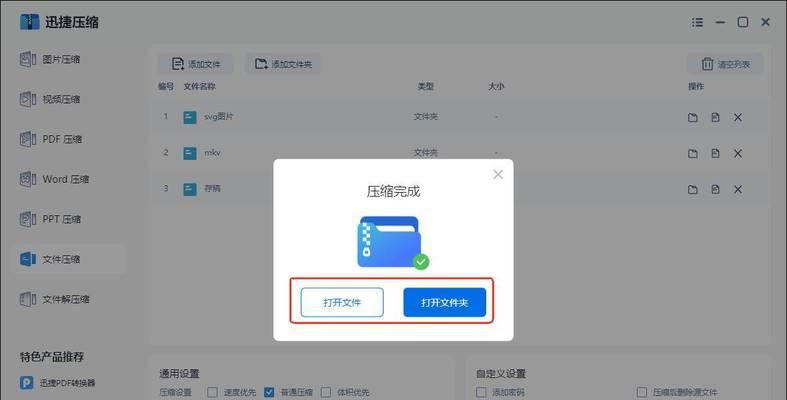
1.确定压缩格式:
选择适合的音频格式进行压缩,常见的有MP3、AAC、OGG等。根据自己的需求和设备兼容性,选择合适的格式。
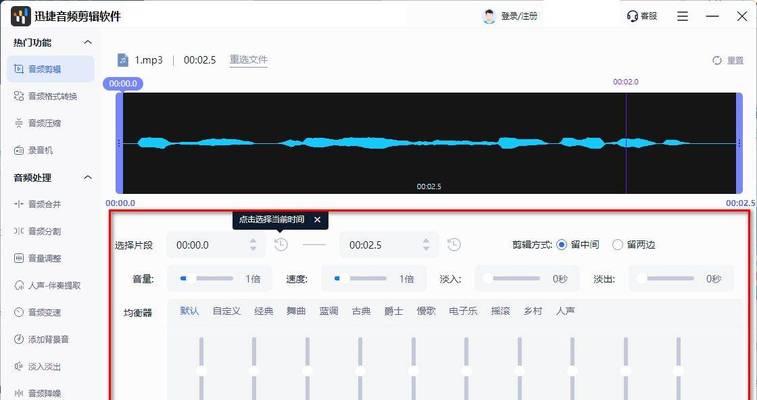
2.选择压缩软件:
下载并安装专业的音频压缩软件,如Audacity、AdobeAudition等,或使用在线音频压缩工具。
3.打开压缩软件:

启动所选软件并导入需要压缩的音频文件,一般支持拖拽或通过“文件”菜单导入。
4.设置压缩参数:
根据需要调整压缩参数,包括比特率、采样率、声道数等。一般来说,较低的比特率会使音质下降,但文件大小会减小。
5.预览和调整:
在压缩软件中播放预览压缩后的音频,根据需要进行调整,直至满意为止。
6.执行压缩:
点击软件中的压缩按钮,开始压缩音频文件。等待一段时间,取决于文件大小和电脑性能。
7.压缩后文件保存:
选择保存位置和文件名,并确认保存格式。最好创建一个新的文件夹,以免混淆。
8.批量压缩:
如果需要一次性压缩多个音频文件,可以使用软件中的批处理功能,将多个文件一次性导入并设置统一的参数。
9.删除原始文件:
在确认压缩文件没有问题后,可以安全地删除原始音频文件,以释放硬盘空间。
10.备份压缩文件:
为了避免意外丢失,最好将压缩后的音频文件进行备份,可以复制到其他磁盘或云存储中。
11.压缩后的文件测试:
在不同设备上测试压缩后的音频文件,确保其正常播放并没有明显的音质损失。
12.压缩前后对比:
对比压缩前后的音质差异,判断是否满足个人需求。如果不满意,可以重新进行调整和压缩。
13.注意文件大小:
在选择压缩参数时,要注意文件大小的平衡。过高的比特率会增加文件大小,过低的比特率可能会导致音质损失。
14.定期清理:
定期检查硬盘中的音频文件,删除不需要的压缩文件,以确保硬盘空间始终充足。
15.学习优化技巧:
探索更多音频压缩的技巧和方法,例如使用特殊的压缩算法或应用音频编码器进行优化。
通过本文提供的15个步骤,你可以轻松地使用电脑进行音频压缩,并释放大量硬盘空间。记得选择合适的格式和软件,根据需要调整参数,并在压缩后对比音质。同时,定期清理和学习优化技巧也是保持硬盘空间和音频质量的关键。
标签: 音频压缩

